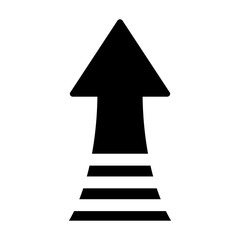はじめに
今回はWordPress「Cocoon」⇒「インデックス」の項目について説明します。
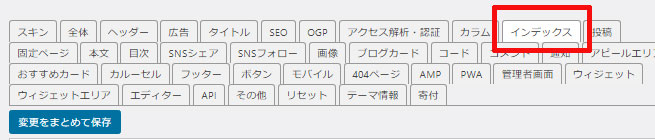
インデックス設定とは
Cocoonのインデックス設定とは、トップページに表示される「新着記事」「カテゴリー」類の表示内容(並び替え、表示するカテゴリなど)の設定に関わる内容です。
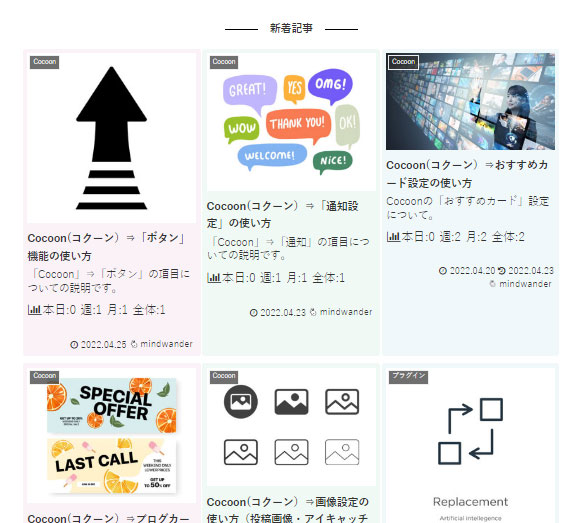
事前設定
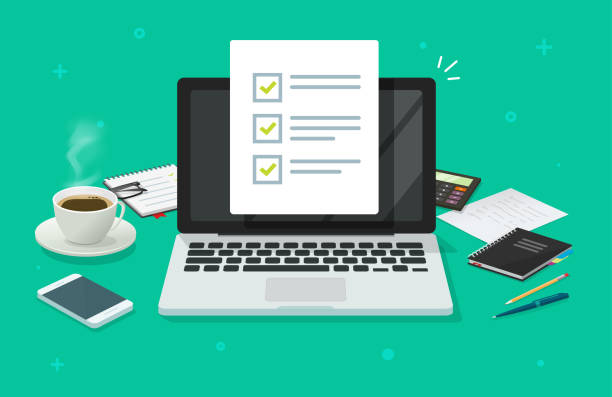
トップページの表示を特定の「固定ページ」に設定している方は必要ありません。
この機能を利用するには
WordPress管理画面左メニューの
「一般」→「表示設定」
ホームページの表示を
「最新の投稿」
にしておく必要があります。
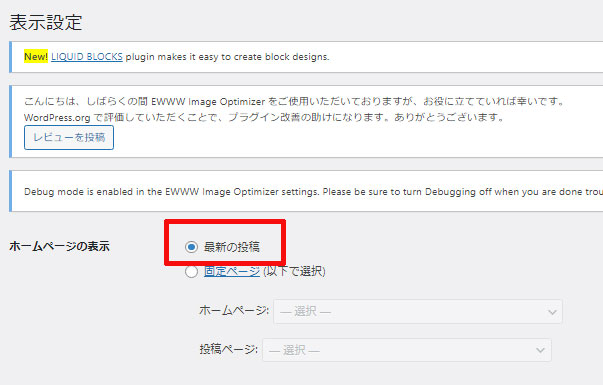
設定方法
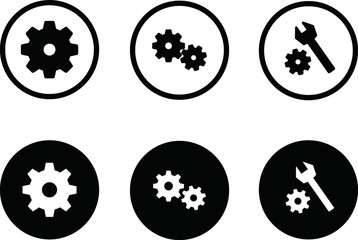
フロントページタイプの設定
トップページの表示方法を選択します。
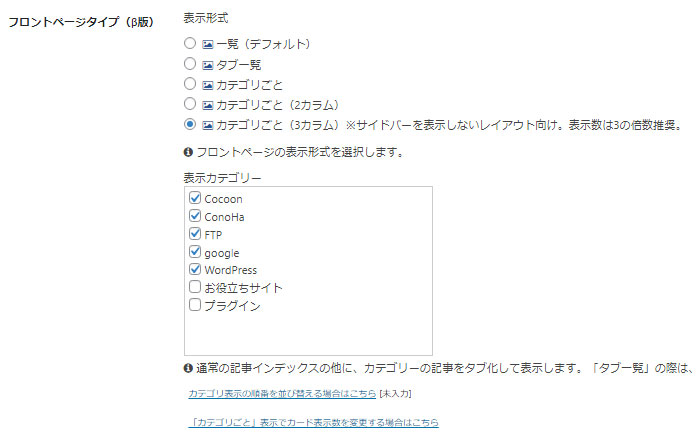
一般(デフォルト)
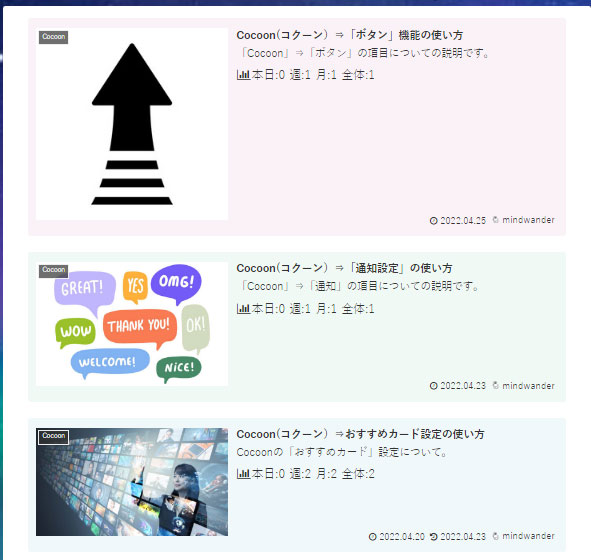
タブ一覧
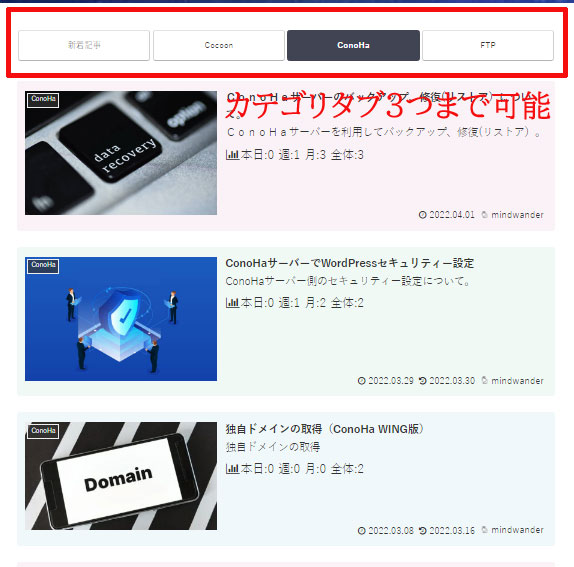
ページ上部に3つまでカテゴリタブが表示されます。カテゴリ設定は下部にある「表示カテゴリ」で表示させたいものにチェックを入れます。
カテゴリ毎
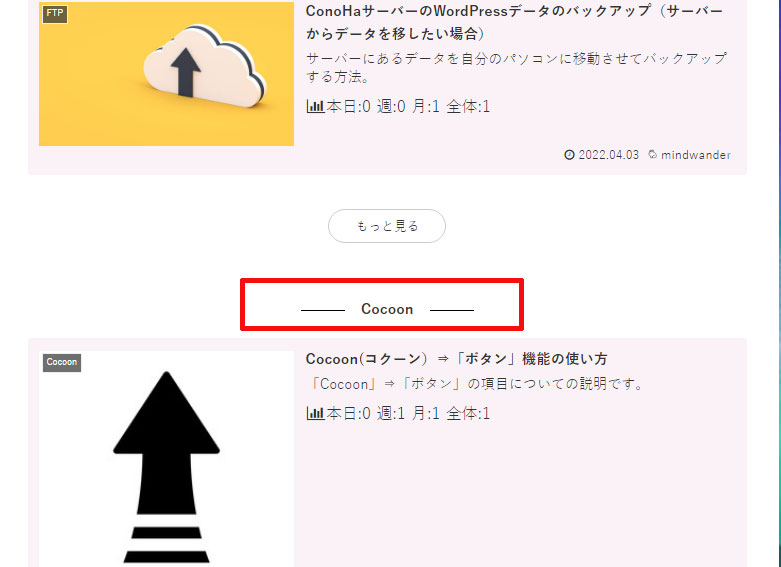
1カラムでカテゴリ表示されます。「表示カテゴリ」で表示させたいカテゴリにチェックをいれます。
カテゴリ毎
(2カラム)
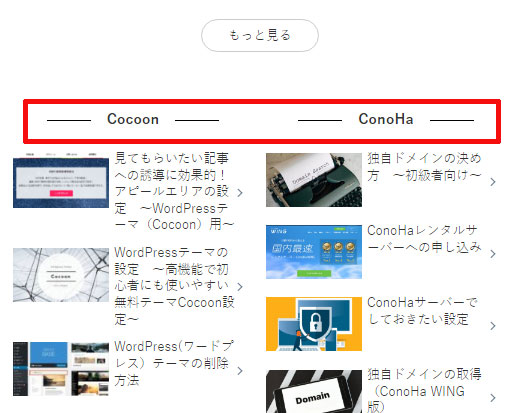
2カラムでカテゴリ表示されます。「表示カテゴリ」で表示させたいカテゴリにチェックをいれます。
カテゴリ毎
(3カラム)
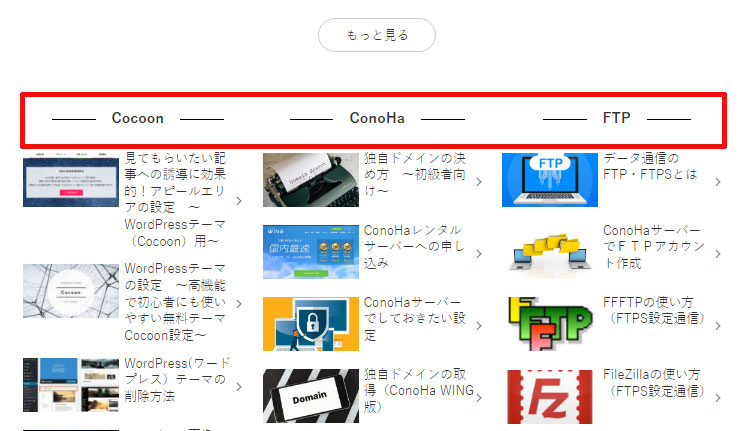
3カラムでカテゴリ表示されます。「表示カテゴリ」で表示させたいカテゴリにチェックをいれます。
カテゴリー順の偏向
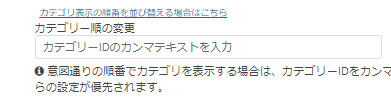
表示させるカテゴリを意図通りに並び変えたいときに設定します。
並び替えは、「カテゴリID」の数字が必要です。
「カテゴリID」は、
「投稿」→「カテゴリ」一覧
のIDに該当する数字です。
「46,49,21」
のようにカンマ区切りで設定します。
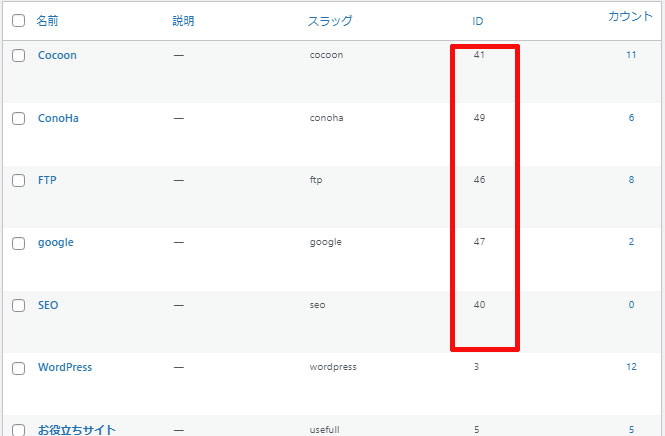
エントリーカード表示数設定
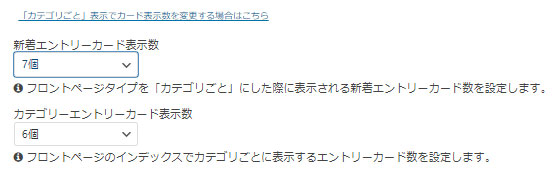
「新着エントリーカード表示数」とは、簡単に言えば投稿記事数のことです。
新規投稿とカテゴリー別に投稿記事数の設定をしたい場合は、数値を選択してください。
並び順
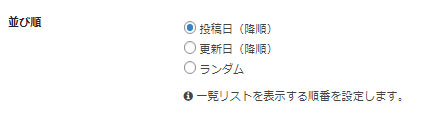
投稿記事の並び順を設定する項目です。
「並び順」は投稿日、更新日、ランダムで設定できます。
カードタイプ
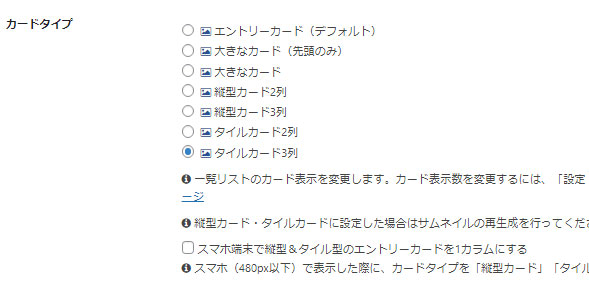
「カードタイプ」とは、投稿記事の表示スタイルです。
縦型カード、タイルカードを設定するときはプラグインRegenerate Thumbnailsでサムネイルの再生成が必要です。
大きなカード
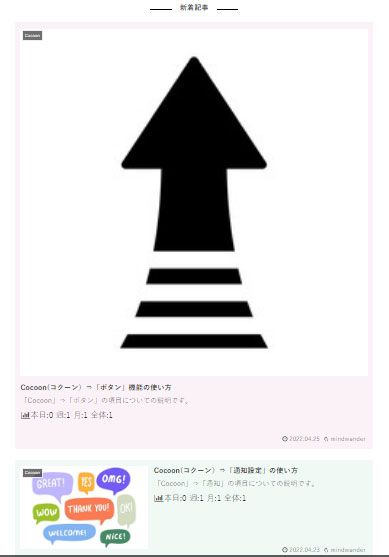
大きなカード
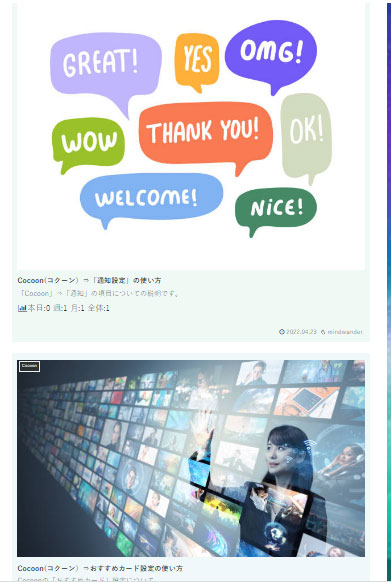
縦型カード2列
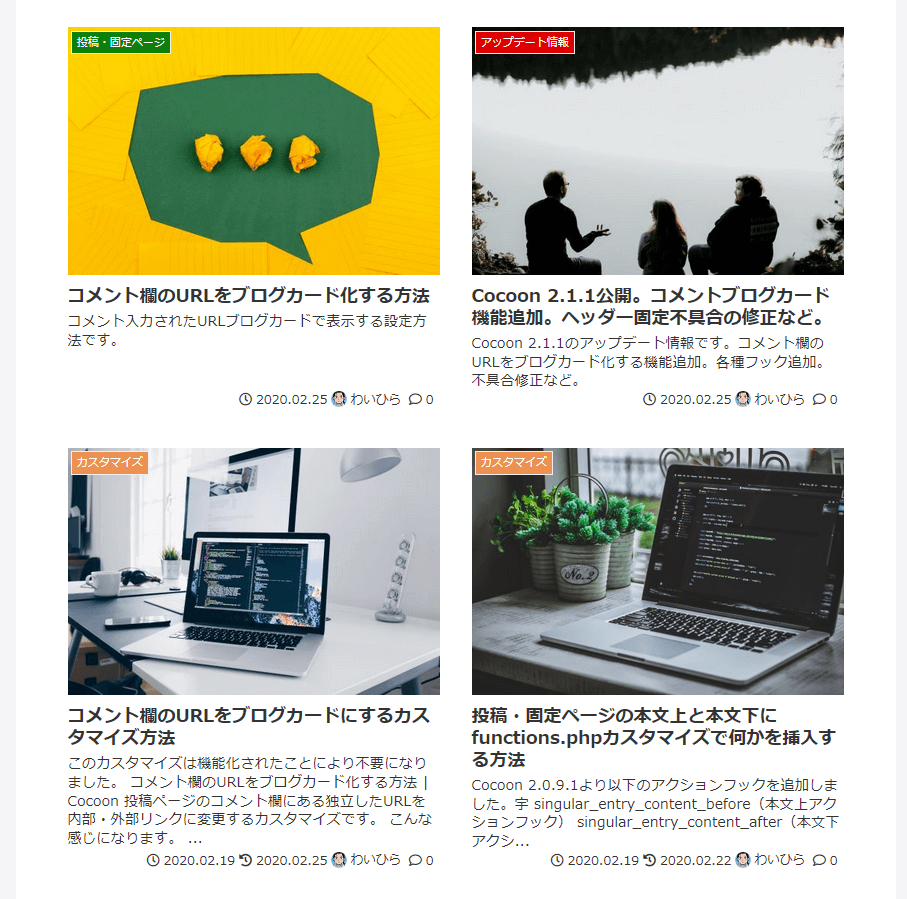
縦型カード3列
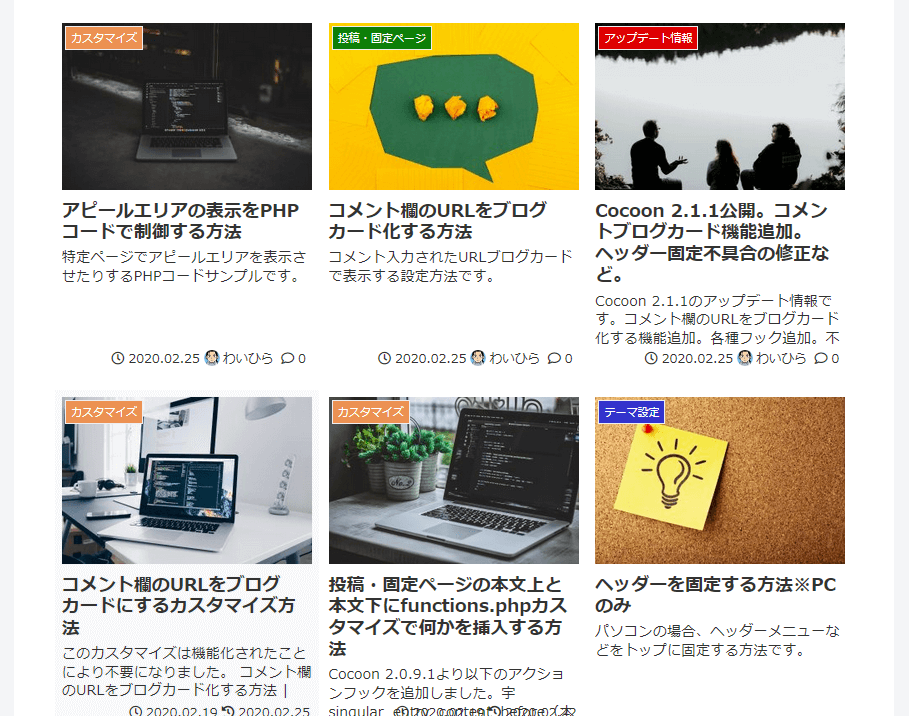
タイルカード2列
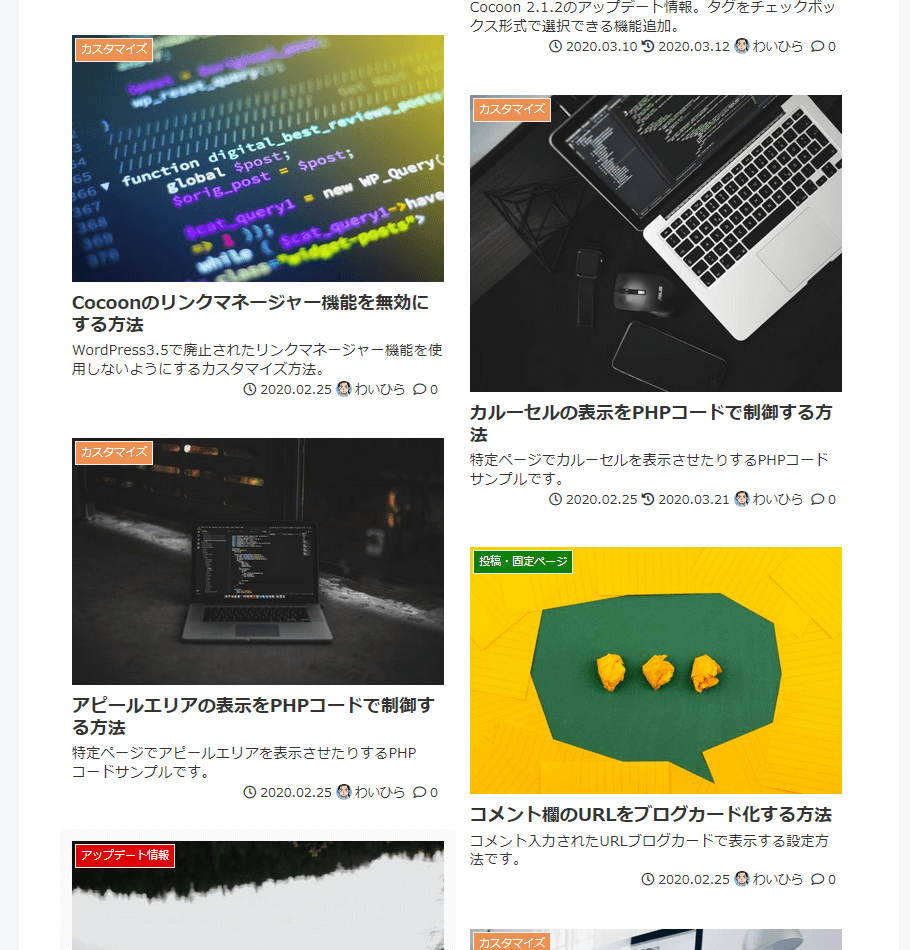
タイルカード3列
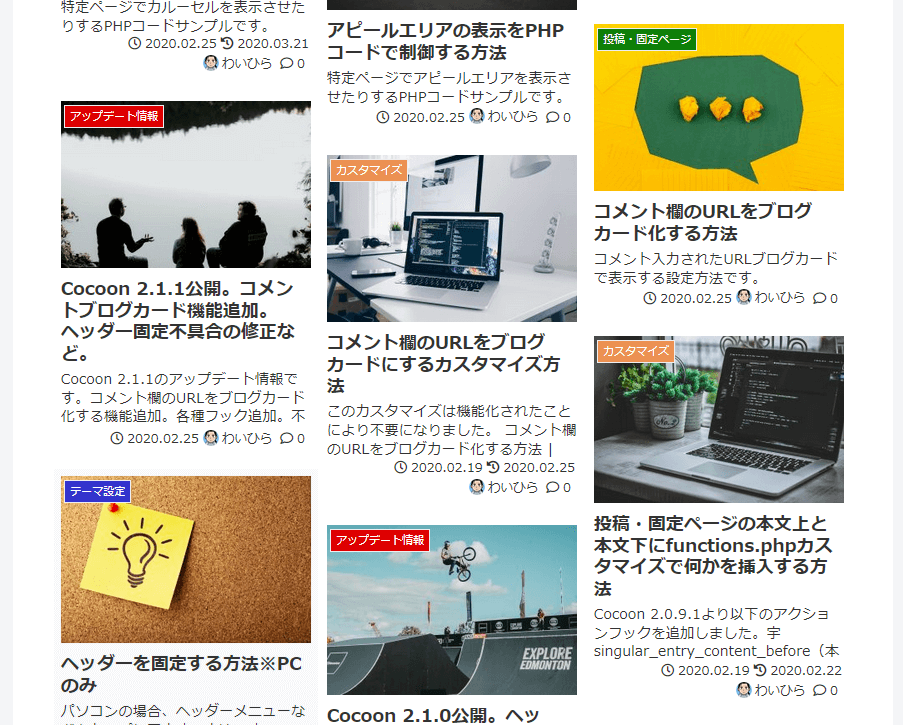
カードの詳細設定
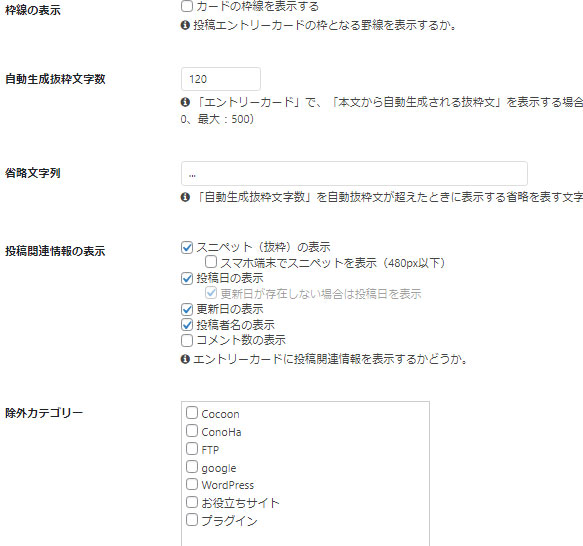
枠線の表示
枠線設定にチェックをいれると、カードの外枠に薄くラインがつきます。
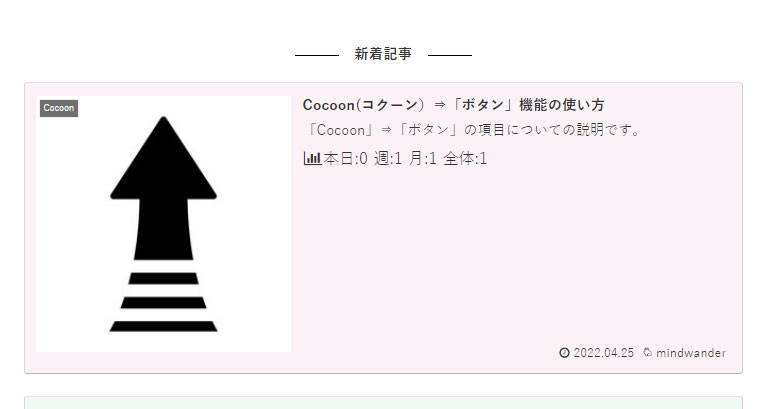
自動生成抜粋文字数
カードに表示する抜粋文字数の数を設定します。(最大500文字)
省略文字列
抜粋枠の末尾の部分の表示の仕方です。
デフォルトでは「・・・」が入っています。
投稿関連情報の表示
カードに表示させたい内容を表示します。
抜粋、投稿日、更新日、投稿者、コメント数の設定表示ができます。